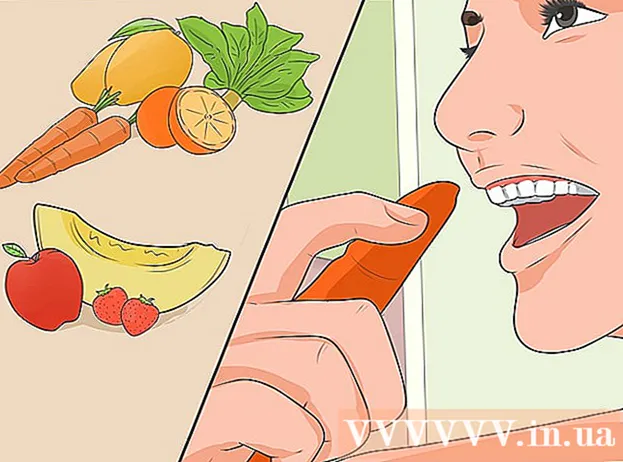நூலாசிரியர்:
Roger Morrison
உருவாக்கிய தேதி:
8 செப்டம்பர் 2021
புதுப்பிப்பு தேதி:
1 ஜூலை 2024

உள்ளடக்கம்
RAR மற்றும் ZIP கோப்புகள் போன்ற சுருக்கப்பட்ட காப்பகப்படுத்தப்பட்ட கோப்புகள் இணையத்தில் எளிதாக மாற்றுவதற்கான கோப்புகளின் அளவைக் குறைக்கவும், மற்றவர்களுக்கு அனுப்புவதற்கு முன்பு தொடர்புடைய கோப்புகளை தொகுக்கவும் பரவலாகப் பயன்படுத்தப்படுகின்றன. ஜிப் கோப்புகளை மேக் ஓஎஸ் எக்ஸ் இயக்க முறைமையால் உருவாக்கலாம் மற்றும் பிரித்தெடுக்கலாம், ஆனால் ஒரு RAR கோப்பை பிரித்தெடுக்க வெளிப்புற மென்பொருள் தேவைப்படுகிறது. உங்கள் மேக் மூலம் ஒரு RAR கோப்பைத் திறக்க இந்த படிகளைப் பின்பற்றவும்.
அடியெடுத்து வைக்க
 காப்பக நிரலைப் பதிவிறக்கவும். RAR கோப்பிலிருந்து பரஸ்பர கோப்புகளை பிரித்தெடுக்கக்கூடிய ஒரு நிரல் உங்களுக்குத் தேவை. பயன்பாட்டு அங்காடியில் அல்லது பல்வேறு டெவலப்பர்களின் வலைத்தளங்களில் காப்பக நிரல்களைக் காணலாம். இலவச திறந்த மூல திட்டங்கள் கிடைக்கின்றன. மிகவும் பிரபலமான திட்டங்கள்:
காப்பக நிரலைப் பதிவிறக்கவும். RAR கோப்பிலிருந்து பரஸ்பர கோப்புகளை பிரித்தெடுக்கக்கூடிய ஒரு நிரல் உங்களுக்குத் தேவை. பயன்பாட்டு அங்காடியில் அல்லது பல்வேறு டெவலப்பர்களின் வலைத்தளங்களில் காப்பக நிரல்களைக் காணலாம். இலவச திறந்த மூல திட்டங்கள் கிடைக்கின்றன. மிகவும் பிரபலமான திட்டங்கள்: - UnRarX
- iArchiver
- RAR விரிவாக்கம்
- ஸ்டஃப்இட் எக்ஸ்பாண்டர்
 நிரலை நிறுவவும். ஆப் ஸ்டோரிலிருந்து பயன்பாட்டை பதிவிறக்கம் செய்தால், நிரல் பதிவிறக்கம் செய்யப்படும்போது தானாகவே தோன்றும் "நிறுவு" பொத்தானைக் கிளிக் செய்க. நீங்கள் முதலில் உங்கள் ஆப்பிள் ஐடியுடன் உள்நுழைய வேண்டியிருக்கும். நீங்கள் ஒரு வலைத்தளத்திலிருந்து பயன்பாட்டைப் பதிவிறக்கம் செய்திருந்தால், பதிவிறக்கம் செய்யப்பட்ட நிரலை நிறுவ கோப்புறைகளில் இழுக்கவும்.
நிரலை நிறுவவும். ஆப் ஸ்டோரிலிருந்து பயன்பாட்டை பதிவிறக்கம் செய்தால், நிரல் பதிவிறக்கம் செய்யப்படும்போது தானாகவே தோன்றும் "நிறுவு" பொத்தானைக் கிளிக் செய்க. நீங்கள் முதலில் உங்கள் ஆப்பிள் ஐடியுடன் உள்நுழைய வேண்டியிருக்கும். நீங்கள் ஒரு வலைத்தளத்திலிருந்து பயன்பாட்டைப் பதிவிறக்கம் செய்திருந்தால், பதிவிறக்கம் செய்யப்பட்ட நிரலை நிறுவ கோப்புறைகளில் இழுக்கவும்.  இப்போது நீங்கள் பதிவிறக்கிய நிரலுடன் RAR கோப்புகளைத் திறக்க அமைக்கவும். உங்கள் கணினியில் ஒரு RAR கோப்பைக் கண்டுபிடித்து, கட்டுப்பாட்டை அழுத்தி, உங்கள் சுட்டியைக் கொண்ட கோப்பைக் கிளிக் செய்க. தோன்றும் மெனுவிலிருந்து "இதனுடன் திற ..." என்பதைத் தேர்ந்தெடுத்து நீங்கள் பதிவிறக்கிய நிரலைத் தேர்ந்தெடுக்கவும். சரி என்பதை அழுத்தவும்.
இப்போது நீங்கள் பதிவிறக்கிய நிரலுடன் RAR கோப்புகளைத் திறக்க அமைக்கவும். உங்கள் கணினியில் ஒரு RAR கோப்பைக் கண்டுபிடித்து, கட்டுப்பாட்டை அழுத்தி, உங்கள் சுட்டியைக் கொண்ட கோப்பைக் கிளிக் செய்க. தோன்றும் மெனுவிலிருந்து "இதனுடன் திற ..." என்பதைத் தேர்ந்தெடுத்து நீங்கள் பதிவிறக்கிய நிரலைத் தேர்ந்தெடுக்கவும். சரி என்பதை அழுத்தவும்.  கோப்பைத் திறக்கவும். இனிமேல், .rar நீட்டிப்பு கொண்ட எந்த கோப்பும் உங்கள் பதிவிறக்கம் செய்யப்பட்ட காப்பக நிரலுடன் தொடர்புடையது, எனவே நீங்கள் கோப்பை இருமுறை கிளிக் செய்யும் போது நிரல் கோப்பை பிரித்தெடுக்கும். நிரலைப் பொறுத்து, ஒரு சாளரத்தில் முன்னேற்ற நிலையை நீங்கள் காணலாம்.
கோப்பைத் திறக்கவும். இனிமேல், .rar நீட்டிப்பு கொண்ட எந்த கோப்பும் உங்கள் பதிவிறக்கம் செய்யப்பட்ட காப்பக நிரலுடன் தொடர்புடையது, எனவே நீங்கள் கோப்பை இருமுறை கிளிக் செய்யும் போது நிரல் கோப்பை பிரித்தெடுக்கும். நிரலைப் பொறுத்து, ஒரு சாளரத்தில் முன்னேற்ற நிலையை நீங்கள் காணலாம். - நீங்கள் பல பகுதி RAR கோப்பை ("பல பகுதி RAR") பிரித்தெடுக்க விரும்பினால், முதல் கோப்பை இருமுறை சொடுக்கவும், மீதமுள்ளவை தானாகவே பிரித்தெடுக்கப்படும்.
 தேவைப்பட்டால் உங்கள் கடவுச்சொல்லை உள்ளிடவும். சில RAR கோப்புகள் பாதுகாக்கப்படுகின்றன, பின்னர் கோப்பு பிரித்தெடுக்கப்படுவதற்கு முன்பு உங்கள் கடவுச்சொல் கேட்கப்படும். உங்கள் கடவுச்சொல்லை சரியாக உள்ளிடவும், இல்லையெனில் கோப்புகள் பிரித்தெடுக்கப்படாது. எல்லா காப்பக நிரல்களும் கடவுச்சொல் பாதுகாப்புடன் செயல்படாது.
தேவைப்பட்டால் உங்கள் கடவுச்சொல்லை உள்ளிடவும். சில RAR கோப்புகள் பாதுகாக்கப்படுகின்றன, பின்னர் கோப்பு பிரித்தெடுக்கப்படுவதற்கு முன்பு உங்கள் கடவுச்சொல் கேட்கப்படும். உங்கள் கடவுச்சொல்லை சரியாக உள்ளிடவும், இல்லையெனில் கோப்புகள் பிரித்தெடுக்கப்படாது. எல்லா காப்பக நிரல்களும் கடவுச்சொல் பாதுகாப்புடன் செயல்படாது.  கோப்பை பிரித்தெடுக்கவும். பதிவிறக்க இருப்பிடத்தை முன்னமைக்க பெரும்பாலான நிரல்கள் உங்களை அனுமதிக்கின்றன. பிற நிரல்கள் தானாகவே பிரித்தெடுக்கப்பட்ட கோப்பை RAR கோப்பின் அதே கோப்புறையில் வைக்கும். விரும்பிய இடத்தைத் தேர்ந்தெடுத்து "பிரித்தெடு" அல்லது "பிரித்தெடு" பொத்தானைக் கிளிக் செய்க.
கோப்பை பிரித்தெடுக்கவும். பதிவிறக்க இருப்பிடத்தை முன்னமைக்க பெரும்பாலான நிரல்கள் உங்களை அனுமதிக்கின்றன. பிற நிரல்கள் தானாகவே பிரித்தெடுக்கப்பட்ட கோப்பை RAR கோப்பின் அதே கோப்புறையில் வைக்கும். விரும்பிய இடத்தைத் தேர்ந்தெடுத்து "பிரித்தெடு" அல்லது "பிரித்தெடு" பொத்தானைக் கிளிக் செய்க. - ஒவ்வொரு நிரலுக்கும் அதன் சொந்த இடைமுகம் உள்ளது, அது ஒருபோதும் ஒரே மாதிரியாகத் தெரியவில்லை, ஆனால் செயல்பாடுகளும் சாத்தியங்களும் கிட்டத்தட்ட ஒரே மாதிரியானவை.
உதவிக்குறிப்புகள்
- மேக் ஆப் ஸ்டோரைப் பயன்படுத்த, உங்களுக்கு மேக் ஓஎஸ் எக்ஸ் 10.6 அல்லது அதற்குப் பிறகு தேவை (பனிச்சிறுத்தை, சிங்கம் அல்லது மலை சிங்கம்). உங்களிடம் Mac OS X இன் பழைய பதிப்பு இருந்தால், அல்லது உங்களிடம் ஆப்பிள் கணக்கு இல்லையென்றால், உங்கள் உலாவியைப் பயன்படுத்தி வலைத்தளத்திலிருந்து மென்பொருளைப் பதிவிறக்கவும். எடுத்துக்காட்டாக, நீங்கள் ஸ்டஃப்இட் எக்ஸ்பாண்டர் மென்பொருளை இங்கே பதிவிறக்கம் செய்யலாம்.
எச்சரிக்கைகள்
- மென்பொருளைப் பதிவிறக்க நீங்கள் இணையத்துடன் இணைக்கப்பட வேண்டும்.